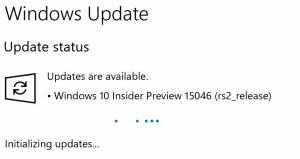Cambie el tamaño y mueva las aplicaciones modernas con estas útiles teclas de acceso rápido en Windows 8.1
Windows 7 introdujo una serie de teclas de acceso rápido para cambiar el tamaño y la posición de las aplicaciones de escritorio. Déjame recordarte esos atajos de teclado:
Win + Flecha arriba: maximiza la ventana activa
Win + Flecha abajo: devuelve la ventana maximizada al tamaño original. Si presiona Win + Abajo una vez más, la ventana se minimizará.
Win + Flecha izquierda: ajusta la ventana activa al borde izquierdo del escritorio.
Win + Flecha derecha: ajuste la ventana activa al borde derecho del escritorio.
Esto es muy útil, ¿verdad?
Pero, ¿sabe que Microsoft también ha agregado estas características en Windows 8.1 para aplicaciones modernas? Veamos cómo se pueden usar las teclas de acceso rápido con las aplicaciones modernas.
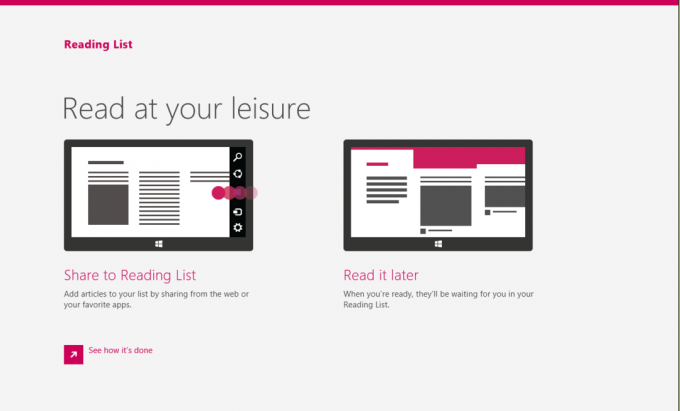
Abra alguna aplicación moderna, p. Ej. Lista de lectura y pruebe estas teclas de acceso rápido:
Anuncio publicitario
-
Ganar + Flecha izquierda - divide la pantalla y ajusta la aplicación Modern al lado izquierdo de la pantalla. Para restaurar la vista de pantalla completa, use el acceso directo Win + Right.
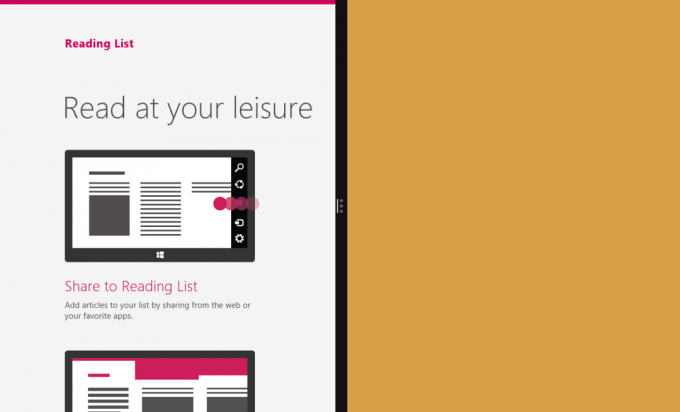
-
Win + Flecha derecha - divide la pantalla y ajusta la aplicación Modern al lado derecho de la pantalla. Para restaurar la vista de pantalla completa, use el atajo Win + Left.
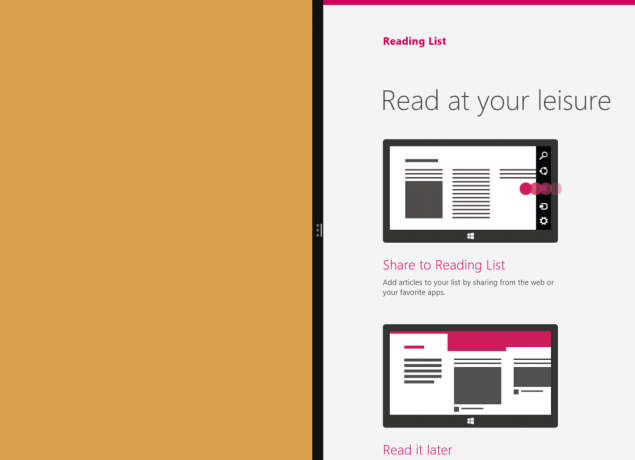
- Win + Flecha abajo: mueve la aplicación hacia abajo para suspenderla.

Esta acción parece estar cerrando la aplicación moderna, pero de hecho, la la aplicación no está completamente cerrada y permanecerá en el Administrador de tareas. Windows 8.1 cerrará de forma inteligente una aplicación moderna cuando no la use el tiempo suficiente y liberará su memoria.
Consejo adicional: si presiona Win + Abajo y suelta la tecla de flecha hacia abajo, pero mantiene presionada la tecla Win, entonces tiene un oportunidad de cambiar de opinión: presione la tecla de flecha hacia arriba sin dejar la tecla Win, ¡y la aplicación seguirá funcionando!